كيفية استبعاد الخطوط من مخرجات HTML باستخدام GroupDocs.Viewer لـ .NET
مقدمة
عند تحويل المستندات إلى تنسيق HTML، يُعدّ التحكم في الخطوط المستخدمة أمرًا بالغ الأهمية، خاصةً لضمان اتساق العلامة التجارية. يوضح لك هذا البرنامج التعليمي كيفية استبعاد خطوط معينة، مثل Arial، باستخدام GroupDocs.Viewer لـ .NET. باتباع هذا الدليل، ستتعلم طرقًا فعّالة لإدارة عرض الخطوط في تحويلات المستندات إلى HTML.
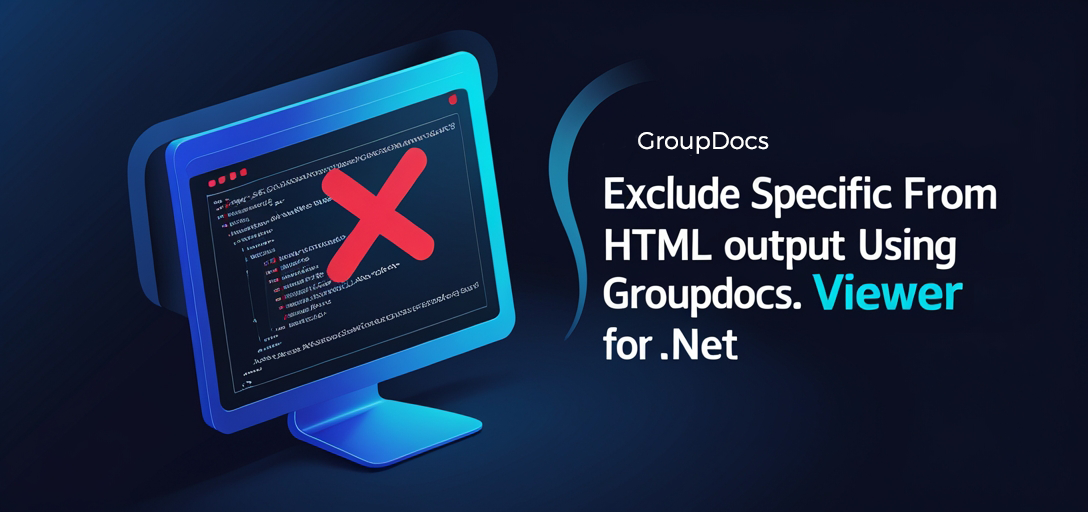
ما سوف تتعلمه:
- إعداد وتكوين GroupDocs.Viewer لـ .NET
- تقنيات لاستبعاد خطوط معينة من مخرجات HTML
- نصائح عملية لتحسين الأداء والتكامل مع أنظمة .NET الأخرى
- التطبيقات الواقعية لهذه التقنيات
المتطلبات الأساسية
قبل البدء، تأكد من أن لديك ما يلي:
- المكتبات والإصدارات:GroupDocs.Viewer الإصدار 25.3.0 أو أحدث.
- إعداد البيئة:بيئة تطوير تم إعدادها باستخدام .NET Framework أو .NET Core.
- متطلبات المعرفة:فهم أساسي لتطوير C# و.NET.
إعداد GroupDocs.Viewer لـ .NET
تعليمات التثبيت:
استخدام وحدة تحكم إدارة الحزم NuGet:
Install-Package GroupDocs.Viewer -Version 25.3.0
استخدام .NET CLI:
dotnet add package GroupDocs.Viewer --version 25.3.0
الحصول على الترخيص:
يمكنك الحصول على نسخة تجريبية مجانية أو شراء ترخيص من صفحة شراء GroupDocs. للحصول على وصول مؤقت، فكر في التقدم بطلب للحصول على رخصة مؤقتة.
التهيئة والإعداد الأساسي:
فيما يلي كيفية تهيئة GroupDocs.Viewer في مشروع .NET الخاص بك:
using System;
using System.IO;
using GroupDocs.Viewer;
using GroupDocs.Viewer.Options;
string outputDirectory = Path.Combine("YOUR_OUTPUT_DIRECTORY", "RenderedHTML");
string pageFilePathFormat = Path.Combine(outputDirectory, "page_{0}.html");
if (!Directory.Exists(outputDirectory))
{
Directory.CreateDirectory(outputDirectory);
}
using (Viewer viewer = new Viewer("YOUR_DOCUMENT_DIRECTORY\\Sample.docx"))
{
HtmlViewOptions options = HtmlViewOptions.ForEmbeddedResources(pageFilePathFormat);
// تكويناتك سوف تذهب هنا
}
يضمن هذا الإعداد أنك جاهز للتعامل مع عرض المستندات باستخدام GroupDocs.Viewer.
دليل التنفيذ
استبعاد الخطوط من مخرجات HTML
في هذا القسم، سنركز على كيفية استبعاد خطوط معينة من مخرجات HTML باستخدام GroupDocs.Viewer لـ .NET.
الخطوة 1: جهّز بيئتك
تأكد من وجود دليل الإخراج وإعداده بشكل صحيح:
string outputDirectory = Path.Combine("YOUR_OUTPUT_DIRECTORY", "RenderedHTML");
string pageFilePathFormat = Path.Combine(outputDirectory, "page_{0}.html");
if (!Directory.Exists(outputDirectory))
{
Directory.CreateDirectory(outputDirectory);
}
تضمن هذه الخطوة أن الملفات التي قمت بتقديمها لها موقع محدد.
الخطوة 2: تكوين خيارات عرض HTML
فيما يلي كيفية تكوين العارض لإخراج ملفات HTML للموارد المضمنة:
using (Viewer viewer = new Viewer("YOUR_DOCUMENT_DIRECTORY\\Sample.docx"))
{
HtmlViewOptions options = HtmlViewOptions.ForEmbeddedResources(pageFilePathFormat);
ال HtmlViewOptions يعد الكائن أمرًا بالغ الأهمية لتحديد كيفية تحويل مستنداتك إلى HTML.
الخطوة 3: استبعاد خطوط معينة
لاستبعاد الخط Arial، قم بتعديل options إعدادات:
options.FontsToExclude.Add("Arial");
يُخبر هذا السطر GroupDocs.Viewer بحذف Arial من أي خطوط يُضمّنها في ملف HTML الناتج. بتحديد FontsToExclude، يمكنك التحكم في كيفية الحفاظ على التصميم المرئي للمستند الخاص بك عبر بيئات مختلفة.
الخطوة 4: تقديم المستند
أخيرًا، قم بعرض مستندك بهذه الإعدادات:
viewer.View(options);
عن طريق الاتصال View()يقوم GroupDocs.Viewer بمعالجة مستندك وفقًا للخيارات المحددة ويخرجه بتنسيق HTML دون الخطوط المستبعدة.
نصائح استكشاف الأخطاء وإصلاحها
- تأكد من إعداد مسارات الملفات بشكل صحيح.
- تأكد من أنك تستخدم إصدارًا متوافقًا من GroupDocs.Viewer لـ .NET.
- تأكد من أسماء الخطوط لأنها يجب أن تتطابق تمامًا، بما في ذلك حساسية الأحرف الكبيرة والصغيرة.
التطبيقات العملية
حالات الاستخدام:
- العلامة التجارية المتسقة:استبعد الخطوط غير المرغوب فيها لضمان بقاء أسلوب طباعة علامتك التجارية متسقًا عبر جميع المنصات.
- تكامل الويب:التكامل مع أنظمة إدارة المحتوى التي تتطلب خطوطًا محددة لتحقيق الاتساق في تصميم الويب.
- أرشفة المستندات:أرشفة المستندات بتنسيق HTML بدون خطوط غريبة، مما يقلل من حجم الملف.
إمكانيات التكامل:
- استخدم GroupDocs.Viewer داخل تطبيقات .NET لإنشاء حلول مخصصة لعرض المستندات.
- يمكنك الجمع مع أطر عمل مثل ASP.NET MVC أو Blazor لتقديم عرض مستندات ديناميكي على الويب.
اعتبارات الأداء
يُعد تحسين الأداء أمرًا بالغ الأهمية عند التعامل مع مستندات كبيرة. إليك بعض النصائح:
- إدارة الموارد:كن حذرًا بشأن استخدام تطبيقك للذاكرة، خاصةً مع الملفات الكبيرة.
- معالجة الدفعات:إذا كان ذلك ممكنًا، قم بمعالجة المستندات على دفعات لتجنب إرهاق موارد النظام.
- التخزين المؤقت الفعال:تنفيذ استراتيجيات التخزين المؤقت للمستندات التي يتم الوصول إليها بشكل متكرر.
خاتمة
في هذا البرنامج التعليمي، استكشفنا كيفية استخدام GroupDocs.Viewer لـ .NET لاستبعاد خطوط معينة من مُخرجات HTML. باتباع هذه الخطوات، يمكنك التحكم في العرض المرئي لمستنداتك المُحوّلة.
لمزيد من الاستكشاف، فكر في دمج الميزات الأكثر تقدمًا التي يوفرها GroupDocs.Viewer أو استكشاف إمكانات واجهة برمجة التطبيقات الكاملة الخاصة به.
قسم الأسئلة الشائعة
س1: هل يمكنني استبعاد خطوط متعددة مرة واحدة؟
نعم، فقط اتصل options.FontsToExclude.Add("FontName") لكل خط ترغب في استبعاده.
س2: ماذا يحدث إذا لم يتم العثور على الخط المحدد في المستند؟ سيقوم GroupDocs.Viewer بتجاهلها ومواصلة العرض باستخدام الخطوط المتوفرة.
س3: هل هناك حد لعدد الخطوط التي يمكنني استبعادها؟ لا يوجد حد محدد، ولكن يجب مراعاة آثار الأداء عند استبعاد عدد كبير من الخطوط.
س4: هل يمكن استخدام هذه الميزة مع تنسيقات إخراج أخرى مثل PDF أو الصور؟ يدعم GroupDocs.Viewer تنسيقات مختلفة، ولكن قد تختلف تفاصيل استبعاد الخطوط. راجع الوثائق لمزيد من التفاصيل.
س5: كيف أتعامل مع أنواع المستندات المختلفة باستخدام GroupDocs.Viewer؟ المكتبة متعددة الاستخدامات وتدعم تنسيقات ملفات متعددة بشكل أصلي. راجع مرجع واجهة برمجة التطبيقات (API) للاطلاع على الميزات المدعومة لكل تنسيق.
موارد
- التوثيق: وثائق GroupDocs Viewer .NET
- مرجع واجهة برمجة التطبيقات: مرجع API لـ GroupDocs
- تحميل: تنزيلات GroupDocs
- شراء: شراء ترخيص GroupDocs
- نسخة تجريبية مجانية: احصل على نسخة تجريبية مجانية
- رخصة مؤقتة: طلب ترخيص مؤقت
- يدعم: منتدى دعم GroupDocs
هل أنت مستعد للارتقاء بمشاريعك في عرض المستندات إلى مستوى أعلى؟ جرّب هذه الحلول اليوم!